Реклама
 Обичате ли да играете ежедневни игри на вашия компютър? Притежавате ли iPhone или устройство с Android? Тогава какво ще кажете да забравите за клавиатурата и мишката си и да използвате надеждния си стар смартфон като контролер за игри?
Обичате ли да играете ежедневни игри на вашия компютър? Притежавате ли iPhone или устройство с Android? Тогава какво ще кажете да забравите за клавиатурата и мишката си и да използвате надеждния си стар смартфон като контролер за игри?
Ако звучи много добре, за да е истина, трябва да опитате на Wanderplayer [Вече не е наличен]. С Wanderplayer (все още в бета версия) можете да играете 30 различни игри направо на вашия компютър (Windows или Mac), докато използвате смартфон като удобно дистанционно управление, предотвратяващо необходимостта да клякате или да седите неудобно, докато се опитвате да използвате клавиатурата и мишка. Wanderplayer е много лесен за инсталиране и използване и можете да настроите и започнете да играете за около 5 минути.
Настройка на Wanderplayer
За да започнете, отидете на wanderplayer.com [Вече не е налично] и изтеглете настолната версия на Wanderplayer на вашата машина с Windows или Mac OSX. Това е малко изтегляне от 1MB и програмата, след като се стартира, заема по-малко от 4MB или RAM (на моята машина с Windows 7).
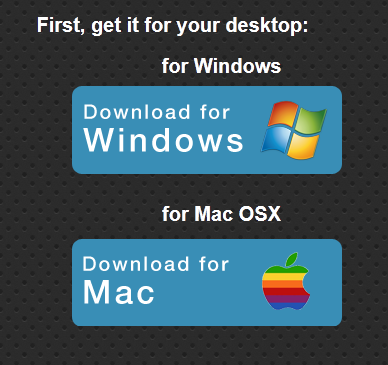
След това ще трябва да получите мобилното приложение за вашия iPhone или Android устройство. Уебсайтът ще води пътя, след като изтеглите настолната конзола или можете да щракнете върху тези връзки за iOS или Android [Вече не е налично].
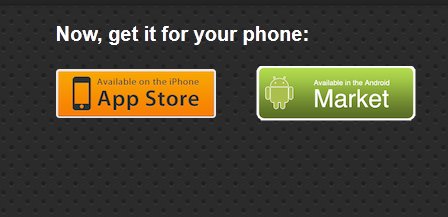
Инсталирайте Wanderplayer на работния плот, стартирайте приложението Wanderplayer на телефона си и гледайте как магически се намират един друг. След като това се случи, иконата на Wanderplayer на вашия работен плот ще стане жълта и ще се появи съобщение. Имайте предвид, че за да се случи това, компютърът и телефонът трябва да са свързани към една и съща Wi-Fi мрежа. Тъй като Wanderplayer е направен за домашна употреба, това не би трябвало да е проблем.
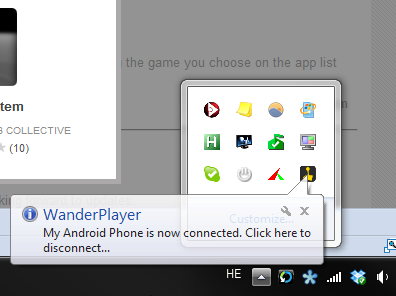
Ако не харесвате „Моят телефон с Android“ като име на телефона си, можете да го промените чрез настройките в мобилното приложение. Вече сте настроени и можете да започнете да играете някои игри.
Игра на игри с Wanderplayer
Когато стартирате за първи път Wanderplayer на телефона си, ще се появи кратък и приятелски урок, описващ в 3 стъпки как да играете игри с помощта на приложението. Ще трябва също да въведете своя имейл адрес, който ще се използва за улесняване на процеса на обратна връзка (не забравяйте, че все още е в бета версия).
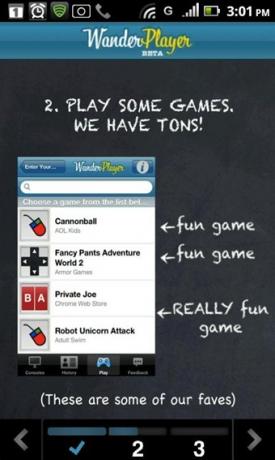
След като преминете през урока, вие сте готови за някои реални действия. Самото приложение включва 4 различни раздела: Моите неща, Игра, Обратна връзка и още. Нека започнем с най-важното - Игра. Тук можете да прегледате списъка с 30 игри, налични в момента на Wanderplayer. Това е малко игра на отгатване, тъй като няма налично описание за нито една от игрите, но повечето от имената са обясними сами по себе си и можете да получите малко повече информация от иконите на играта, които описват контроли.
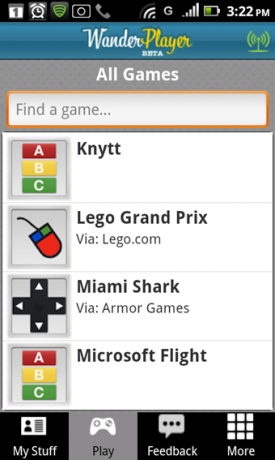
Ако в този момент докоснете игра и приложението ви каже да инсталирате настолната версия на Wanderplayer, не се обезкуражавайте. Опитайте отново или влезте в друга област в приложението и се върнете. След това трябва да работи безпроблемно. Да приемем, че сте решили да играете Lego Grand Prix. След като докоснете играта на мобилното устройство, на работния плот ще се появи съобщение и скоро след това самата игра ще стартира.
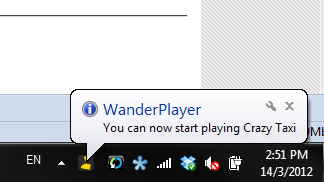
Екранът на телефона вече ще се превърне в правилния контролер за играта. Всяка игра получава свой собствен контролер. За Lego Grand Prix ще получите този контролер:
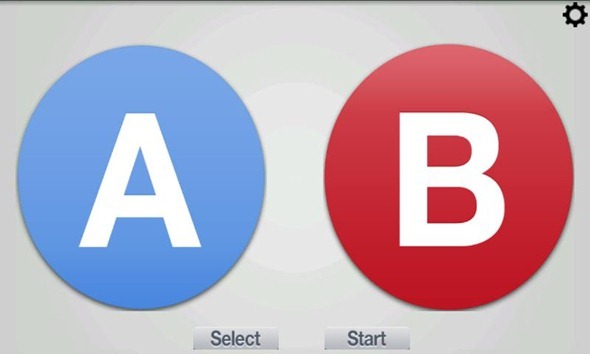
Но има всички видове различни контролери. Някои са просто подложка за мишка, някои са просто бутони, а някои имат едновременно джойстик и бутони.
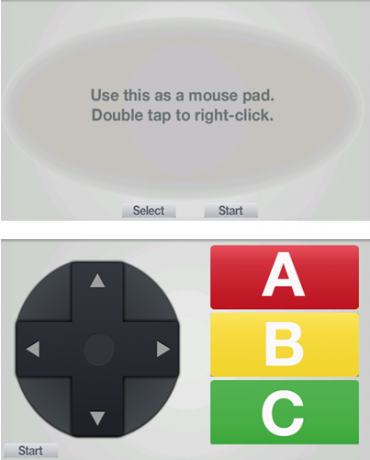
След като играта стартира и имате контролера в ръката си, можете да започнете да играете, сякаш държите истински джойстик. Контролерът е изненадващо отзивчив и няма никакви проблеми при приемането. Отнема малко да свикнете и може да откриете, че умираш отново и отново в първите си няколко опита.
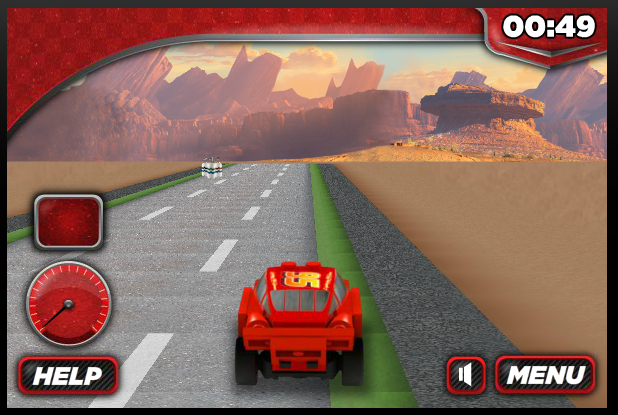
Ако в началото срещнете странни звуци, излъчвани от някъде когато натискате бутони на контролера, не се опитвайте да заглушите работния плот (аз го направих!). Можете да изключите тези шумове чрез настройките на мобилното приложение (Деактивиране на аудио обратна връзка). Тук можете също да промените името на устройството и да деактивирате работата във фонов режим.
![скитник-11[3]](/f/b787fcbe0e94ba2f84968e2881a080ef.jpg)
Откъде идва бета статусът?
Както бе споменато по-горе, Wanderplayer все още е в бета версия и може да срещнете някои грешки по пътя. За мен това беше почти гладко каране, с изключение на факта, че някои игри просто не се стартираха. Избрах ги чрез мобилното приложение, получих изскачащия прозорец на компютъра си и това беше всичко. Повечето от игрите, които пробвах, обаче работеха без проблем.
Ако срещнете проблем, въпрос или дори искате да дадете комплименти на разработчиците, процесът на обратна връзка е доста лесен. Всичко, което трябва да направите, е да докоснете раздела Обратна връзка в мобилното приложение и да изберете кое от тези четири искате да изпратите.
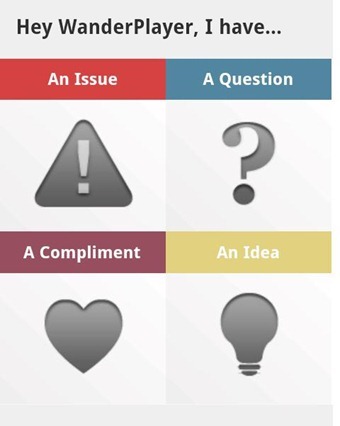
След това приложението ще ви преведе през процеса на обратна връзка, където можете да докладвате за всяка открита грешка.
Търсите повече начини да използвате вашия смартфон като дистанционно управление? Разгледайте:
- 7-те най-добри безплатни приложения за дистанционно управление за iPhone
- Gmote 2.0 – Използвайте телефона си с Android като дистанционно управление за медиен център
- Обичате музика? Научете как да контролирате Grooveshark отвсякъде, като използвате всяко устройство [Chrome]
Какво мислите за Wanderplayer? Знаете ли за повече начини да използвате телефона си като контролер за игри? Споделете ги в коментарите.
Яара (@ylancet) е писател на свободна практика, технологичен блогър и любител на шоколада, който също е биолог и маниак на пълен работен ден.


